学生成绩统计分析利器
李娟
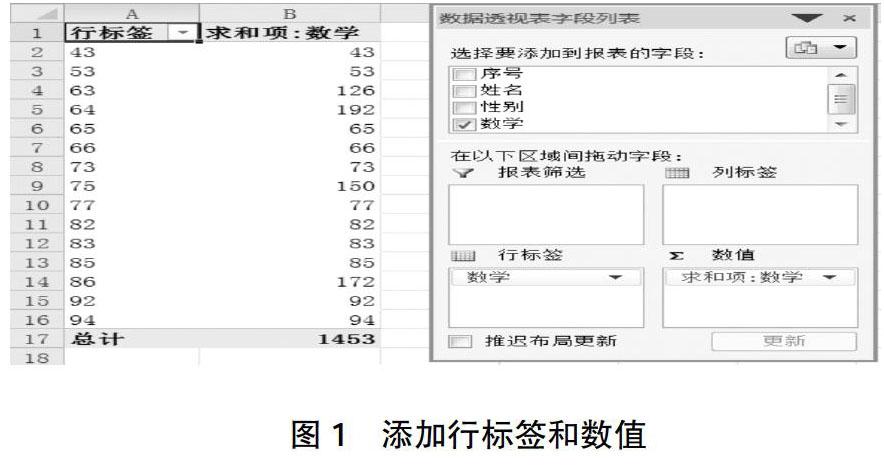
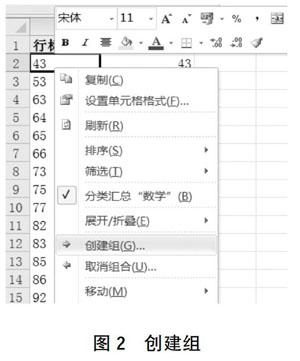
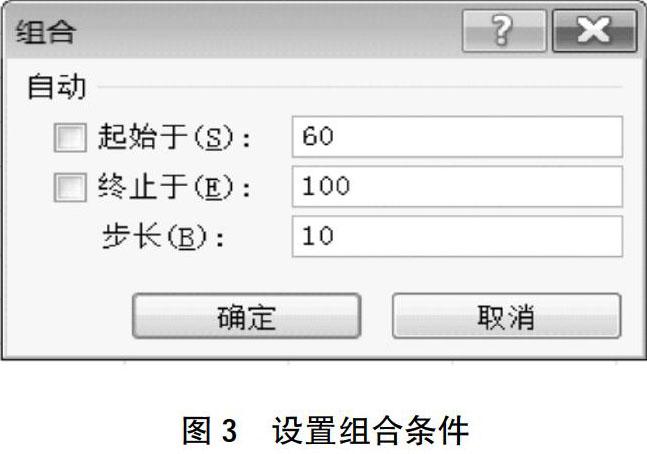
[摘 要] 学生的成绩分析对教师来说非常重要,不仅可以获知当前教学的状况,还可以对下一步教学工作进行指导。介绍了一种使用Excel数据透视表来统计学生成绩的方法,可以很方便地实现这些功能,提高教师的教学工作效率。
[关 键 词] 数据透视表;Excel;统计分析;成绩
[中图分类号] C815 [文献标志码] A [文章编号] 2096-0603(2019)21-0172-02
Excel在成绩统计分析中的应用很普遍,其实现方法也很多,如使用countif及countifs等函数。不过根据本人经验,使用函数的方法效率较低,操作过程较复杂,而使用数据透视表则更加方便和快捷。下面以学生成绩分析中主要统计指标:各分数段人数统计、各分数段比例统计及成绩分布图绘制等的实现方法来加以说明。
一、各分数段人数统计
每当考试结束后,教师都会对学生的考试成绩进行统计分析。在分析考试成绩的时候,经常要对<60, 60~69、70~79、80~89、≥90分数段的人数进行统计。本文以sheet 1工作表中的“1701班学生数学成绩单”为例。
(一)创建数据透视表
选中sheet 2工作表的A1单元格,在“插入”选项卡上单击“数据透视表”,选择“数据透视表”,并在弹出的“创建数据透视表”对话框中选择要建立数据透视表的数据区域,同时将“选择放置数据表的位置”选择为“现有工作表”,并单击“确定”。在“数据透视表字段列表”中,将“数学”前的复选框勾上,并将“数学”拖动到行标签,如图1所示。
(二)完善数据透视表
右击A2单元格,在弹出的快捷菜单中单击“创建组”命令,如图2所示。
弹出“组合”对话框,设置“起始于”为60,“终止于”为100,“步长”为10,单击“确定”按钮,如图3所示。
右击B2单元格,在弹出的快捷菜单中单击“值汇总依据”命令,并选择“计数”,如图4所示。
然后在A1和A2单元格中分别输入“分数段”和“人数”,设置后的效果如圖5所示。
二、各分数段人数所占比例统计
很多教师不仅想知道各分数段的人数,还想了解各分数段人数所占比例。这个效果可通过以下操作来实现:
在图1的基础上将“选择要添加到报表的字段”下的“数学”拖动到“数值”区域。右击C2单元格,在弹出的快捷菜单中单击“值显示方式”命令,并选择“列汇总的百分比”,然后在C1单元格中输入“所占比例”,设置后的效果如图6所示。
三、成绩分布图绘制
Excel图表可以直观地显示数据的特征,具有可视化的特点。成绩分布图绘制可通过以下操作来完成:
在图3的基础上选中A1∶B6,在“插入”选项卡上单击“饼图”下的“分离型三维饼图”,并将“图表标题”修改为“成绩分布图”,如图7所示。
四、结束语
使用上述方法,不需要对复杂的函数进行了解就可以方便地完成成绩统计的各项工作。这种方法不仅可以使用在单科成绩统计之中,还可以在多科成绩统计中联合使用,降低教师的工作强度。
参考文献:
[1]恒盛杰资讯.Excel数据透视表:一样的数据不一样的看法[M].北京:机械工业出版社,2017.
[2]谷小城.Excel 2010在财务会计中的应用[M].北京:人民邮电出版社,2017.

